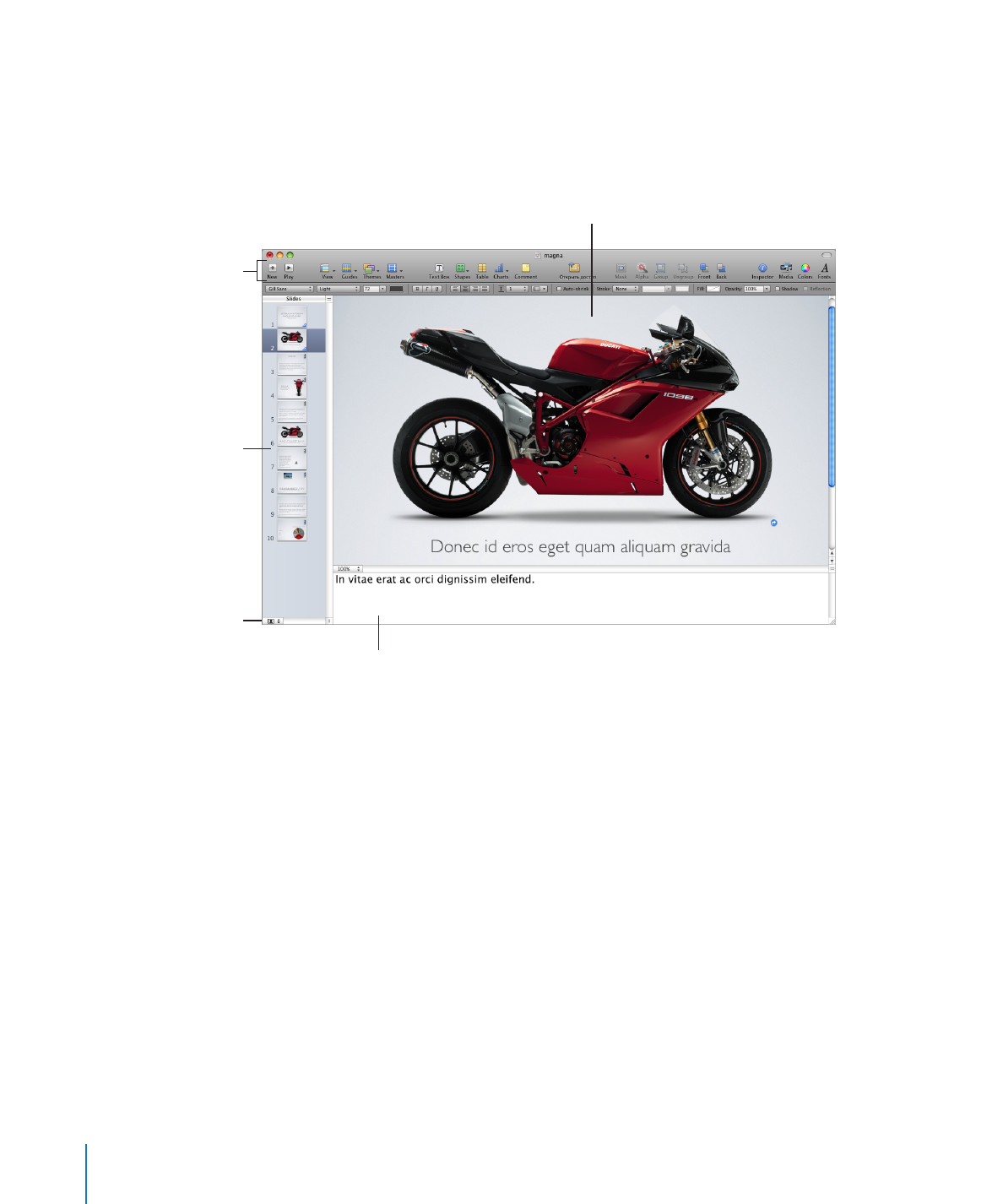
Окно Keynote
Окно Keynote может быть настроено для более удобной работы и организации
слайд-шоу. Можно показать или скрыть каждый из множества его элементов.
Полотно слайда
Для создания слайда введите
текст и добавьте объекты
и медиафайлы.
Поле заметок докладчика
Добавьте заметки об отдельных слайдах.
Вы можете просматривать эти заметки
во время презентации — аудитория
их не увидит.
Навигатор слайдов
Наглядное
представление
презентации. Можно
отобразить миниатюру
каждого слайда или
текстовую структуру.
Панель инструментов
Включите в нее
часто используемые
инструменты.
Измените размер
миниатюр слайдов.
Способы отображения и скрытия этих элементов
m
Панель инструментов , расположенная в верхней части окна, предоставляет
быстрый доступ к инструментам, используемым при создании слайдов.
Чтобы показать или скрыть панель инструментов, выберите «Вид» > «Показать
панель инструментов» или «Вид» > «Скрыть панель инструментов». Подробные
сведения о панели инструментов приведены в разделе «Панель инструментов» на
стр. 21.
m
Навигатор слайдов , расположенный в левой части окна, обеспечивает
визуальный обзор Вашего слайд-шоу. Можно увидеть миниатюру каждого слайда
или структуру текста.
16
Глава 1
Инструменты и методы Keynote
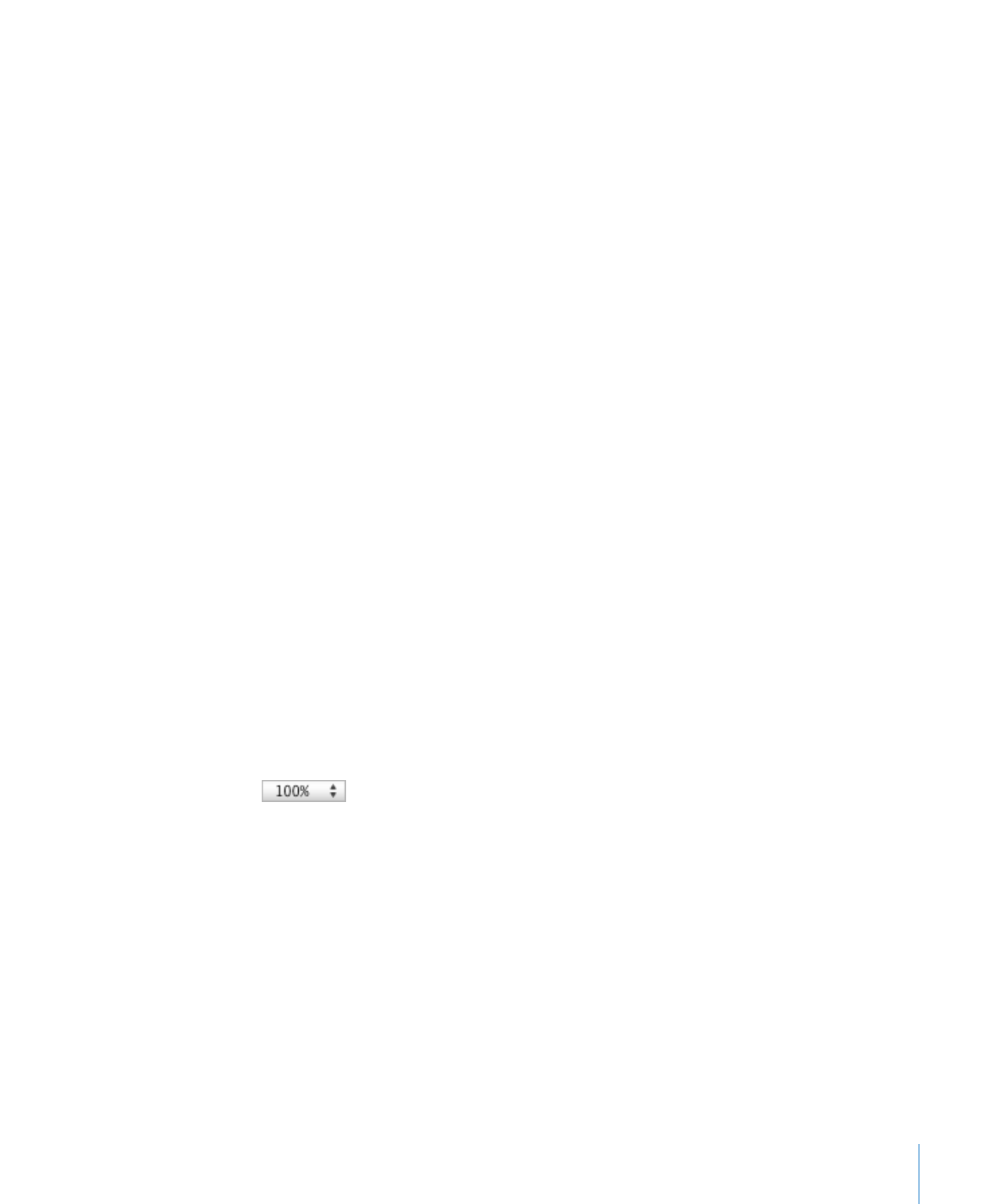
Глава 1
Инструменты и методы Keynote
17
Чтобы показать навигатор слайдов, выберите «Вид» > «Навигатор» или «Вид»
> «Структура». Чтобы скрыть навигатор слайдов, выберите «Вид» > «Только
слайд» Подробные сведения о навигаторе слайдов приведены в разделе «Смена
видов» на стр. 17.
Можно создавать заметки об отдельных слайдах в
m
поле заметок для докладчика.
Во время презентации Вы сможете обратиться к этим заметкам, в то время как
аудитории они будут не видны.
Чтобы показать или скрыть заметки для докладчика, выберите «Вид» > «Показать
заметки для докладчика» или «Вид» > «Скрыть заметки для докладчика».
Подробные сведения о работе с заметками для докладчика приведены в разделе
«Добавление заметок для докладчика» на стр. 224.
m
Панель форматирования предоставляет быстрый доступ к инструментам
форматирования для настройки текста, таблиц, диаграмм, и т.д. Элементы
управления, которые появляются на панели форматирования, зависят от элемента,
выбранного Вами на холсте слайда.
Чтобы показать или скрыть панель форматирования, выберите «Вид» > «Показать
панель форматирования» или «Вид» > «Скрыть панель форматирования».
Подробные сведения о панели форматирования приведены в разделе «Панель
форматирования» на стр. 22.